Denne wikiHow lærer dig, hvordan du opretter kopier af dias i PowerPoint.
Metode En af To:
På pc
-
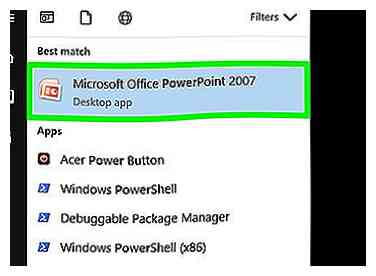 1 Åbn din PowerPoint-præsentation, hvis den ikke allerede er åben. For at gøre det skal du enten dobbeltklikke på præsentationsfilen eller åbne PowerPoint og vælge filens navn fra venstre side af vinduet.
1 Åbn din PowerPoint-præsentation, hvis den ikke allerede er åben. For at gøre det skal du enten dobbeltklikke på præsentationsfilen eller åbne PowerPoint og vælge filens navn fra venstre side af vinduet. -
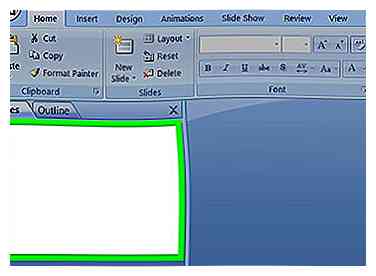 2 Find det dias, du ønsker at duplikere i sidepanelet. Kolonnen med dias i venstre rude i PowerPoint-vinduet viser alle dias i din PowerPoint-præsentation.
2 Find det dias, du ønsker at duplikere i sidepanelet. Kolonnen med dias i venstre rude i PowerPoint-vinduet viser alle dias i din PowerPoint-præsentation. -
 3 Højreklik på dit dias ikon i sidepanelet. Sidebjælken er på venstre side af PowerPoint-vinduet. Højreklik på et af diasikonerne her vil påberåbe en rullemenu.
3 Højreklik på dit dias ikon i sidepanelet. Sidebjælken er på venstre side af PowerPoint-vinduet. Højreklik på et af diasikonerne her vil påberåbe en rullemenu. -
 4 Klik Duplicate Slide. Det er tæt på midten af rullemenuen. Den kopierede dias vises umiddelbart efter det originale dias.
4 Klik Duplicate Slide. Det er tæt på midten af rullemenuen. Den kopierede dias vises umiddelbart efter det originale dias. - Hvis du vil flytte duplikatet, kan du klikke og trække det op eller ned i diasøjlen for at ændre ordren i præsentationen.
Metode To af to:
På Mac
-
 1 Dobbeltklik på din PowerPoint-præsentation, hvis den ikke er åben. Hvis du gør det, åbnes præsentationen i din Macs PowerPoint-program.
1 Dobbeltklik på din PowerPoint-præsentation, hvis den ikke er åben. Hvis du gør det, åbnes præsentationen i din Macs PowerPoint-program. -
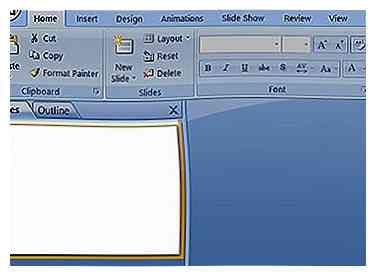 2 Find det dias, du ønsker at duplikere i sidepanelet. Kolonnen med dias i venstre rude i PowerPoint-vinduet viser alle dias i din PowerPoint-præsentation.
2 Find det dias, du ønsker at duplikere i sidepanelet. Kolonnen med dias i venstre rude i PowerPoint-vinduet viser alle dias i din PowerPoint-præsentation. -
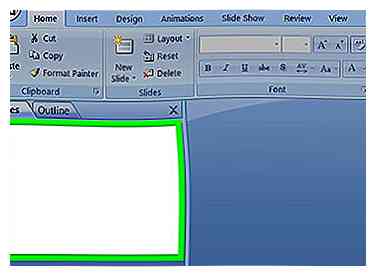 3 Klik på et dias ikon i sidepanelet. Dette skal være det dias, du vil duplikere. Hvis du klikker på dette dias, vælges det.
3 Klik på et dias ikon i sidepanelet. Dette skal være det dias, du vil duplikere. Hvis du klikker på dette dias, vælges det. -
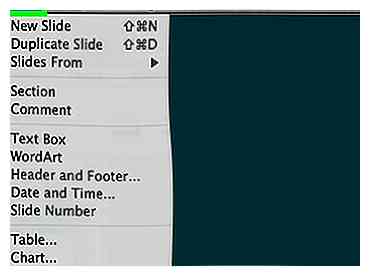 4 Klik på din Mac Indsæt menupunkt. Det er øverst til venstre i din Macs menulinje. Hvis du klikker på det, vil der blive hentet en rullemenu.
4 Klik på din Mac Indsæt menupunkt. Det er øverst til venstre i din Macs menulinje. Hvis du klikker på det, vil der blive hentet en rullemenu. -
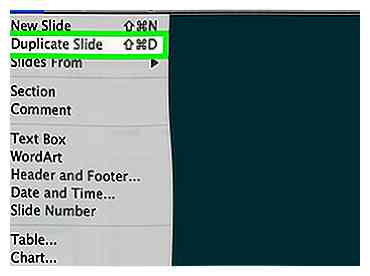 5 Klik Duplicate Slide. Denne indstilling findes i rullemenuen. Hvis du klikker på det, oprettes en kopi af dit valgte dias og indsættes det direkte efter det valgte dias i præsentationen.
5 Klik Duplicate Slide. Denne indstilling findes i rullemenuen. Hvis du klikker på det, oprettes en kopi af dit valgte dias og indsættes det direkte efter det valgte dias i præsentationen. - Du kan klikke og trække diasikonet op eller ned i sidepanelet for at placere det igen.
Facebook
Twitter
Google+
 Minotauromaquia
Minotauromaquia
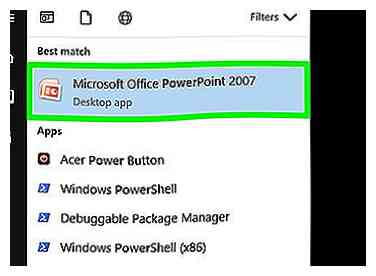 1 Åbn din PowerPoint-præsentation, hvis den ikke allerede er åben. For at gøre det skal du enten dobbeltklikke på præsentationsfilen eller åbne PowerPoint og vælge filens navn fra venstre side af vinduet.
1 Åbn din PowerPoint-præsentation, hvis den ikke allerede er åben. For at gøre det skal du enten dobbeltklikke på præsentationsfilen eller åbne PowerPoint og vælge filens navn fra venstre side af vinduet. 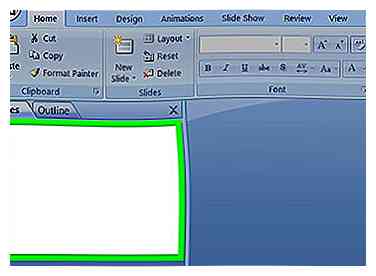 2 Find det dias, du ønsker at duplikere i sidepanelet. Kolonnen med dias i venstre rude i PowerPoint-vinduet viser alle dias i din PowerPoint-præsentation.
2 Find det dias, du ønsker at duplikere i sidepanelet. Kolonnen med dias i venstre rude i PowerPoint-vinduet viser alle dias i din PowerPoint-præsentation.  3 Højreklik på dit dias ikon i sidepanelet. Sidebjælken er på venstre side af PowerPoint-vinduet. Højreklik på et af diasikonerne her vil påberåbe en rullemenu.
3 Højreklik på dit dias ikon i sidepanelet. Sidebjælken er på venstre side af PowerPoint-vinduet. Højreklik på et af diasikonerne her vil påberåbe en rullemenu.  4 Klik
4 Klik  1 Dobbeltklik på din PowerPoint-præsentation, hvis den ikke er åben. Hvis du gør det, åbnes præsentationen i din Macs PowerPoint-program.
1 Dobbeltklik på din PowerPoint-præsentation, hvis den ikke er åben. Hvis du gør det, åbnes præsentationen i din Macs PowerPoint-program. 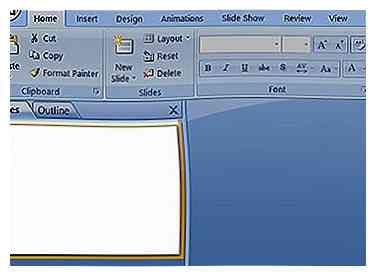 2 Find det dias, du ønsker at duplikere i sidepanelet. Kolonnen med dias i venstre rude i PowerPoint-vinduet viser alle dias i din PowerPoint-præsentation.
2 Find det dias, du ønsker at duplikere i sidepanelet. Kolonnen med dias i venstre rude i PowerPoint-vinduet viser alle dias i din PowerPoint-præsentation. 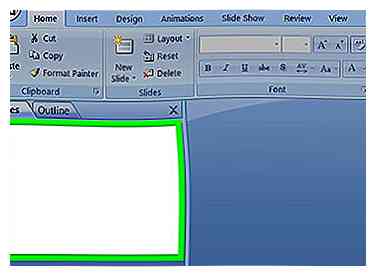 3 Klik på et dias ikon i sidepanelet. Dette skal være det dias, du vil duplikere. Hvis du klikker på dette dias, vælges det.
3 Klik på et dias ikon i sidepanelet. Dette skal være det dias, du vil duplikere. Hvis du klikker på dette dias, vælges det. 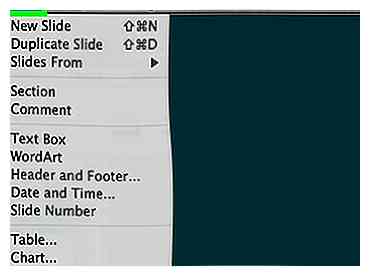 4 Klik på din Mac
4 Klik på din Mac 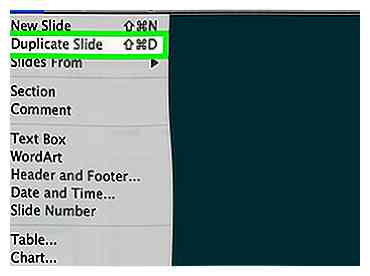 5 Klik
5 Klik